
Съдържание:
- Автор John Day [email protected].
- Public 2024-01-30 07:50.
- Последно модифициран 2025-01-23 12:57.
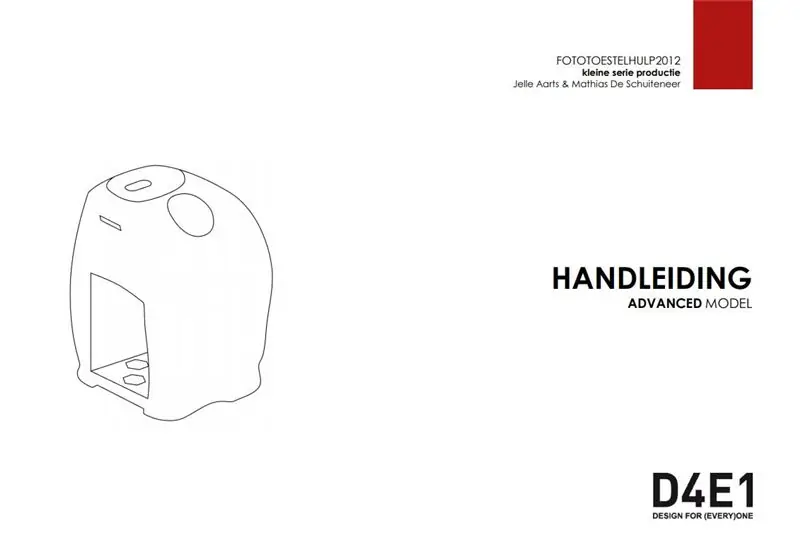


През 2012 г. Annelies Rollez, Cesar Vandevelde и Justin Couturon, проектираха лява камера за цифрова камера Barts (Grimonprez). Прегледахме дизайна и го параметризирахме, така че да може да бъде направен в гъвкав производствен процес. По този начин лявата ръкохватка на камерата може да бъде направена по поръчка според размера на потребителя и вида на камерата на разумна цена. Ние проектирахме проста система за измерване на параметрите на камерата на потребителите. Освен това измерваме и дължината на ръката на потребителя. След това тези данни се импортират в CAD-модел. Той генерира необходимите файлове за производство на частите с гъвкави производствени методи, като 3D печат и лазерно рязане. Опитахме се също да преведем оригиналната идея, изработена по поръчка ергономична ръкохватка, в прост процес, при който формата се сканира 3d. Въпреки това, тя изисква специализирани технологии и знания, за да преведе тези необработени данни в използваем модел. Това значително повишава цената на захвата. Бъдещите версии на софтуер като Siemens NX обещават автоматично импортиране на необработени сканиращи данни, така че може би в близко бъдеще това ще бъде жизнеспособна концепция.
Стъпка 1: Стандартни компоненти - Придобиване на материали

Закупете необходимите компоненти;
- 3 болта; потънал със заоблена глава M4x10 (DIN 7046-2, F, M4x10)
- 3 контргайки; M4 (DIN985, 8, M4)
- 1 самонарезен винт; заоблена глава (DIN 7049, A, 4, 2x13)
- 1 2,5 мм стерео мини жак (проверете камерата за съвместимост)
- 1 Миниатюрен превключвател за включване/изключване (R1396 SPST) 1 Импулсен превключвател за включване/изключване (532.000.007 V/DC 0.01A)
- 1 винт за камера (хама 15 мм 5131)
Стъпка 2: Измервателно устройство и въвеждане на размери

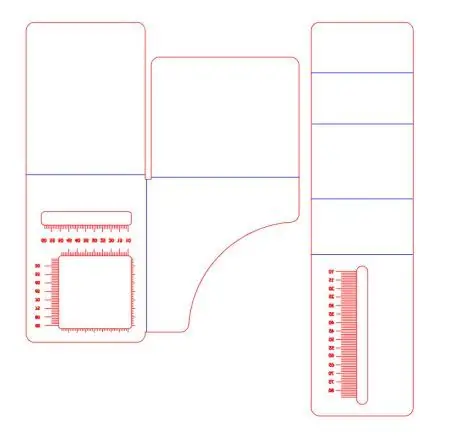
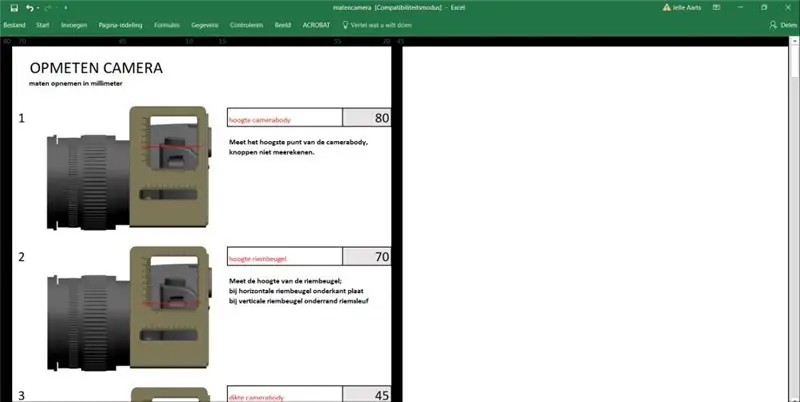
Започваме с производството на измервателния инструмент
- отпечатайте файла „meettools.ai“върху хартия или картон и ги изрежете с ножица или и с точен нож. Ако искате чист инструмент, лазерното рязане е по -добър вариант.
- Сгънете инструмента върху сините или гравирани линии, нанесете лепило или лента върху ръбовете на срещата.
- Отворете файла 'matencamera.xls' и следвайте предоставените инструкции.
Стъпка 3: Създайте персонализиран модел дръжка



В тази част ще преминем през стъпките, необходими за извършване, 3D сканиране и използване на персонализирана дръжка.
Оформяне на дръжката:
- Подгответе глината за оформяне, като месите, докато омекне. предварително го оформете малко.
- Притиснете леко глината към страничната част на камерата и направете дъното изравнено с камерата.
- Оставете потребителя да хване дръжката напълно.
- Леко натиснете пръстите във формата, хващайки дръжката.
- Проверете формата за крайни нередности, изгладете детайлите, където желаете.
- 3D сканирайте формата и запазете файла за по -късна употреба
Подгответе 3D сканиране:
- Сканирайте персонализираната дръжка с помощта на 3D скенер.
- За този прототип използвахме приложение за смартфон, наречено SCANN3D, това е приложение, базирано на абонамент, налично в магазина на Google за Android устройства.
- Преди сканиране нанесете линии по повърхността и контурите на глинения модел, за да улесните точките за разпознаване на скенера.
- Следвайте съветите, предоставени от софтуера, и го използвайте, за да направите сканиране с висока детайлност, „крайната“настройка за сканиране.
- Експортирайте файла във формат. STL
Импортирането и модифицирането на 3D файла: трансформирането на необработени 3D сканирания в работещи 3D модели не е лесен подвиг, ще са необходими някои самостоятелни проучвания, за да се постигне това. Най -бързият и лесен начин е да се свържете с професионалист, тези услуги струват около 150 евро. Бъдещите версии на CAD софтуера на Siemens NX, който използваме, трябва да позволят това.
- Импортирайте 3D файл в meshlabs. (meshlabs е с отворен код, можете да го намерите тук.
- Изрежете ненужни части.
- Затворете дупки и празнини, като използвате функциите за ремонт.
- Нанесете първо изглаждане.
- Експортирайте като. STL файл.
- Импортирайте този файл в Siemens NX като JT модел.
- Затворете всички останали дупки и празнини.
- Мащабирайте модела според референтните размери.
- Изгладете обекта няколко пъти, преди да преобразувате в NX модел.
- Използвайте „офсетова повърхност“, за да придобиете солидна форма.
- Нанесете инструменти върху твърдото тяло.
Стъпка 4: Генерирайте 3D и Lasercut файлове
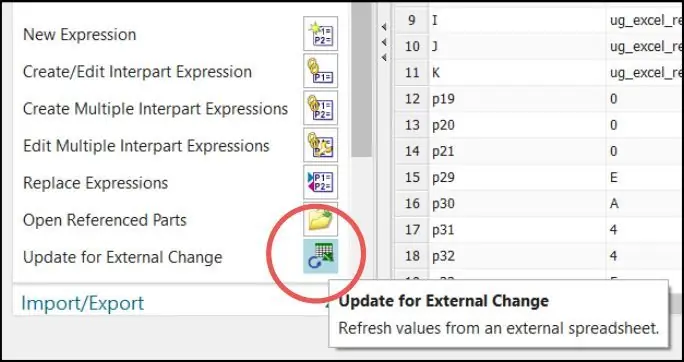

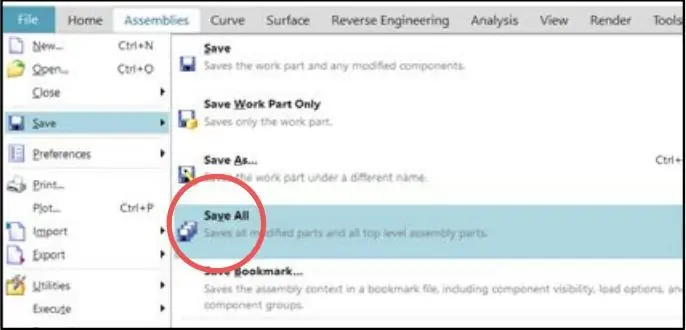
- Стартирайте софтуерния пакет на Siemens NX CAD и заредете файла 'assembly_simple.prt'.
- Натиснете CTRL + E, за да отворите панела за изрази.
- Натиснете бутона „актуализация за външна промяна“, за да заредите стойностите, и натиснете OK.
- Заредете отново компонентите „Beugel“и „riembeugel“в навигатора за сглобяване отляво на екрана. Щракнете с десния бутон> затвори> отворете отново частта.
- Запазване на асамблеята; щракнете върху „Файл> Запазване> Всички“.
- Експортирайте „handgreep“и „knopcilinder“като STL файл; 'File> Export> STL'. Щракнете върху дръжката и посочете желаното местоположение и име на файл. Повторете стъпка 7 за 'knopcilinder' (model1.prt).
- Отворете файла 'lasercutdrawings.prt' и актуализирайте размерите, като щракнете върху иконата на часовника в навигатора за части.
- Експортирайте дръжката AND knopcilinder като DWG файл; 'Файл> Експорт> STL'. Посочете желаното местоположение на файла и името на файла, експортирайте файла като 2D/DWG/оформление.
Стъпка 5: Монтаж
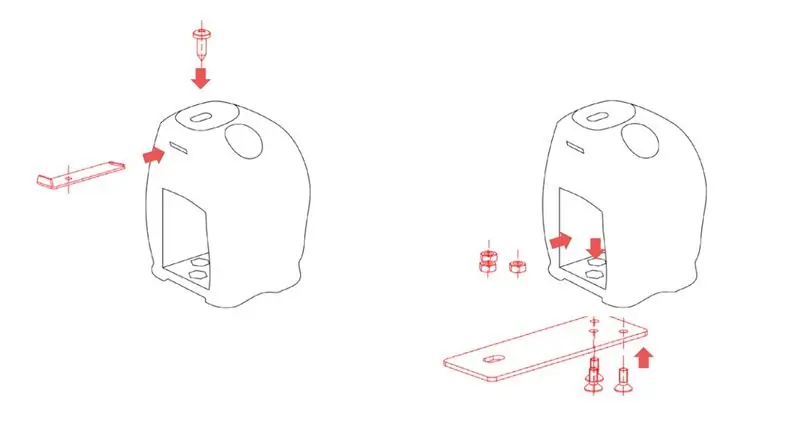
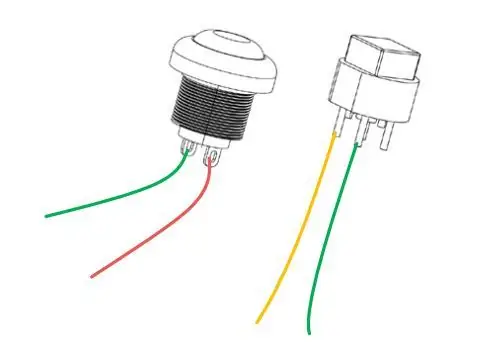
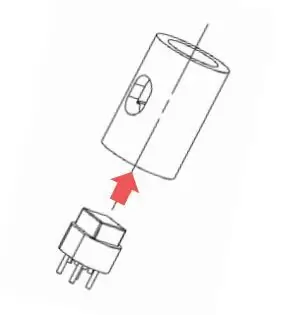
1: Проверете дали всички компоненти са отчетени
- 3 болта; хлътнала заоблена глава
- 3 контргайки 1 самонарезен винт
- 1 2.5 мм мини жак (или подходящ модел в зависимост от камерата)
- 1 миниатюрен бутон за включване/изключване
- 1 Импулсен превключвател
- 1 винт за камера
- 3D отпечатана дръжка
- 3D печат „knopcilinder“
- Лазерно изрязване на метал „beugel“
- Лазерно изрязване на метал „riembeugel“
- Парче термосвиваема тръба и 3x20 cm фина електрическа жица (1 черна и 2 цветни за предпочитане).
2: Съберете инструменти
- Отвертка, съответстваща на избрания тип винтова глава.
- Машина за огъване на метални плочи. (менгемето и чукът ще работят, но няма да дадат чист резултат)
- Резачка за тел
- Поялник и тел
- Пистолет за горещо лепило или подходящо лепило.
3: Огънете „riembeugel“на 90 ° върху гравираната линия
4: Монтаж
Монтирайте „riembeugel“в дръжката с самонарезния винт. Монтирайте скобата (долната плоча) върху 3D отпечатаната дръжка с 3 хлътнали болта и контргайки.
5: Запояване
Нарежете проводниците на 10 см парчета, запоявайте тези проводници върху връзките на бутоните, както е показано на изображението. Завършете с термосвиване.
6: Залепете превключвателя Impulse в 3D отпечатания „knoppen-cilinder“, както е показано
7: сглобяване на компоненти
Плъзнете „knoppelininder“с импулсния превключвател в отвора на дръжката. Уверете се, че проводниците преминават през направляващия отвор, изпъкнал в кухината по -долу. Натиснете миниатюрния превключвател в „копчето“, като се уверите, че и проводниците преминават през коритото.
8: Запоявайте окабеляването към щекера на миниджека, както е показано на схемата
Стъпка 6: Монтиране на дръжката върху камерата
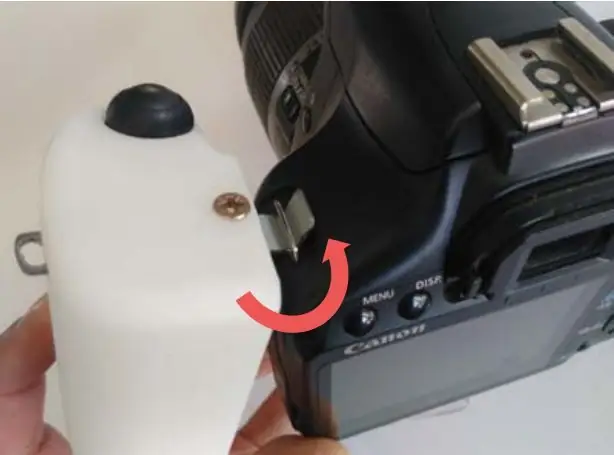


- Отворете ключалката и включете мини жака.
- Плъзнете „riembeugel“в скобата на камерата.
- Наклонете дръжката надолу, като я заключите в „riembeugel“.
- Наклонете се, докато долната скоба удари дъното на камерата.
- Завийте винта на камерата, фиксиращ долната скоба към камерата.
- Регулирайте пролуката между камерата и дръжката, докато приляга плътно.
Това се регулира с помощта на горния винт.
Стъпка 7: CAD файлове
Необходимите файлове за завършване на вашия CAD модел.
Препоръчано:
Модификация на държача за лява DSLR камера на Bertus52x11. (с добавен захват за уста): 4 стъпки

Модификация на държача за лява DSLR камера на Bertus52x11. (с добавено захващане за уста): Толкова по -рано днес bertus52x11 публикува най -умната идея. Насочени към хора, които използват само лявата си ръка - постоянно или временно. Първоначалната му идея беше да добави кука за палец към съединителя на триножника отдолу, което позволява да се държи камерата
D4E1 Помощ за камера с лява ръка: 6 стъпки

D4E1 Помощ за камера с лява ръка: През 2012 г. Annelies Rollez, Cesar Vandevelde и Justin Couturon, проектираха лява камера за цифрова камера Barts (Grimonprez). Прегледахме дизайна и го параметризирахме, така че да може да бъде направен в гъвкав производствен процес. По този начин лявото
Помощ за камера D4E1: 6 стъпки (със снимки)

Camera Aid D4E1: Позволете ми да се представя. Ние сме екип от студенти по индустриален продуктов дизайн в университета Хоуст в Кортрийк, Белгия. За нашия CAD курс трябваше да направим редизайн на проект D4E1 (Design For EveryOne). Редизайнът означава, че ние оптимизираме
Разширена помощ за рязане: 10 стъпки (със снимки)

Помощ за рязане Advanced: The Cutting Aid е инструмент, предназначен за рязане без използване на мускулите в ръката/пръстите. Този продукт е първоначално предназначен за някой, който обича да работи в кухнята, но страда от мускулно ограничение на пръстите. Преработили сме т
Адаптер за лява камера: 17 стъпки (със снимки)

Адаптер за лява камера: Модулен адаптер за камера, предназначен да позволява на потребителя лесно да манипулира и активира камера само с лявата ръка. Тази система е съвместима с всяка камера за насочване и снимане и първоначално е проектирана за потребител с дясна парализа, който не
